Kako dodati šum slikama u Photoshopu CS6
Šum na slikama sastoji se od bilo kakve zrnatosti ili teksture koja se javlja. Filtri šuma, kao što je dodatak za Photoshop CS6 Add Noise, proizvode nasumične teksture i zrnatost na slici.
Možete koristiti značajku Clip u animacijama da biste otkrili ili sakrili dijelove elementa; imate dva načina da to učinite. Osim alata za izrezivanje, Adobe Edge Animate CC ima odjeljak Clip na ploči Svojstva koji možete koristiti za izrezivanje ili izrezivanje dijelova elementa (tekst, slike ili bilo što drugo). Ova slika prikazuje odjeljak Clip na ploči Svojstva.
Morate prebaciti prekidač Clip da biste omogućili svojstva.
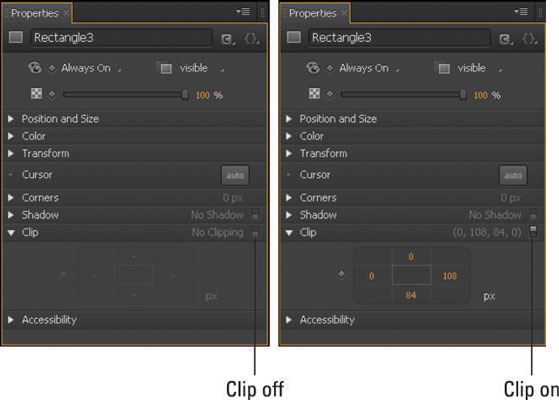
Zadana postavka atributa Clip.
px kontrole utječu na element na kružni način: gornji px (narančasti broj) utječe na vrh slike, desni px utječe na desnu stranu slike, donji px utječe na dno slike, a px na lijevo utječe na lijevu stranu slike.
Da biste vidjeli zeleni obrub i izrezano područje, morate odabrati alat Clip.
Sljedeći koraci pokazuju kako ova upotreba značajke Clip funkcionira:
Kliknite izrezani element da biste ga odabrali.
Kliknite alat Clip.
Element dobiva zeleni obrub, a izrezano područje postaje vidljivo.
Izrežite točno 50 px elementa odozgo prema dolje tako da narančasti broj na vrhu postavite na 50, a broj s desne strane na širinu elementa (kao što je prikazano na slici).
Adobe Edge Animate CC dovoljno je pametan da vam pruži širinu i visinu elementa.
Kliknite dijamant ključnog okvira da biste postavili odabrana svojstva na vremenskoj traci.
Ako ne želite upisati broj da biste odredili koliko svojstva Clip treba primijeniti, možete kliknuti i povući narančasti broj kako biste povećali ili smanjili područje isječka.
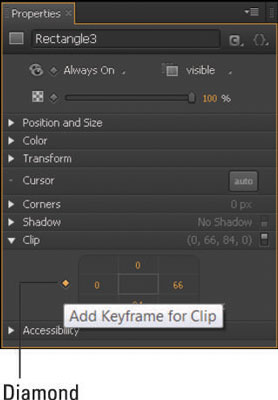
Kliknite na dijamant da biste stvorili ključni okvir.
Postavite Pin i Playhead na vremenskoj traci, a zatim postavite vrijednost Top i Lijevo za svojstvo Clip na 0.
Rezultirajuća animacija otkriva izrezano područje elementa.
Možete pregledati kompletnu animaciju, koja prikazuje i prekrivanje i otkrivanje isječenog dijela elementa, na pozornici ili u pregledniku.
Ako donju i desnu vrijednost Clip postavite na 0, element ćete učiniti nevidljivim.
Šum na slikama sastoji se od bilo kakve zrnatosti ili teksture koja se javlja. Filtri šuma, kao što je dodatak za Photoshop CS6 Add Noise, proizvode nasumične teksture i zrnatost na slici.
Saznajte kako koristiti Adobe Illustrator CC za izradu neobičnih oblika teksta. Uzmite u obzir nove tehnike za prilagodbu teksta u različitim oblicima.
Naučite kako uvesti fotografije koje se već nalaze na vašem tvrdom disku, kao i nove fotografije iz memorijskih kartica u Adobe Lightroom Classic.
Jednostavan i praktičan način za stvaranje redaka i stupaca teksta pomoću opcija vrste područja u Adobe Creative Suite (Adobe CS5) Illustrator. Ova značajka omogućuje fleksibilno oblikovanje teksta.
Otkrijte kako očistiti crtano skeniranje u Adobe Photoshop CS6 koristeći npr. Threshold alat. Uklonite pozadinske boje i artefakte za savršene crno-bijele slike.
Kada uređujete fotografije i portrete u Photoshopu CC, ispravite efekt crvenih očiju s lakoćom. Ovaj vodič pruža korak po korak upute za učinkovito korištenje alata za ispravanje crvenih očiju.
Otkrijte kako spremiti svoj Adobe Illustrator CS6 dokument u PDF format sa detaljnim koracima i savjetima. Sačuvajte svoje radove i olakšajte dijeljenje s drugima uz PDF format.
Rješavanje rezolucije slike u Photoshopu je ključno za kvalitetu ispisa. U ovom članku pružamo korisne informacije o promjeni razlučivosti slike i savjetima za optimizaciju.
Naučite kako primijeniti transparentnost na SVG grafiku u Illustratoru. Istražite kako ispisati SVG-ove s prozirnom pozadinom i primijeniti efekte transparentnosti.
Nakon što uvezete svoje slike u Adobe XD, nemate veliku kontrolu nad uređivanjem, ali možete mijenjati veličinu i rotirati slike baš kao i bilo koji drugi oblik. Također možete jednostavno zaokružiti kutove uvezene slike pomoću kutnih widgeta. Maskiranje vaših slika Definiranjem zatvorenog oblika […]







